Comment avertir automatiquement votre voisin si SmartThings détecte une porte ou une fenêtre ouverte

Si vous êtes en vacances, la dernière chose que vous voulez faire est de découvrir que quelqu'un est entré par effraction dans votre maison. Vous ne pouvez pas vraiment faire grand-chose si vous êtes à l'autre bout du monde, mais si vous avez un voisin de confiance et une configuration SmartThings, vous pouvez les avertir automatiquement si quelqu'un tente d'entrer chez vous.
Utiliser SmartThings Capteurs d'ouverture / fermeture polyvalents, vous pouvez recevoir des alertes chaque fois qu'une porte ou une fenêtre est ouverte. Toutefois, vous pouvez également envoyer cette même alerte à n'importe quel numéro de téléphone que vous souhaitez, y compris un voisin. Voici comment le configurer.
Si vous avez configuré la fonction Smart Home Monitor SmartThings par le passé, vous connaîtrez la plupart des écrans que vous rencontrerez. Si vous n'avez pas encore configuré Smart Home Monitor, vous devez le faire avant de pouvoir continuer, alors assurez-vous de consulter notre guide sur la façon de configurer SmartThings en premier.
Tout d'abord, ouvrez l'application SmartThings sur
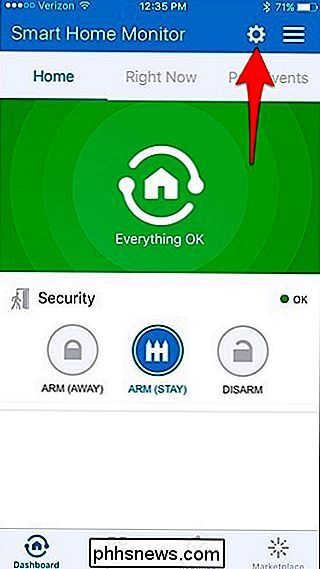
Appuyez sur "Sécurité".
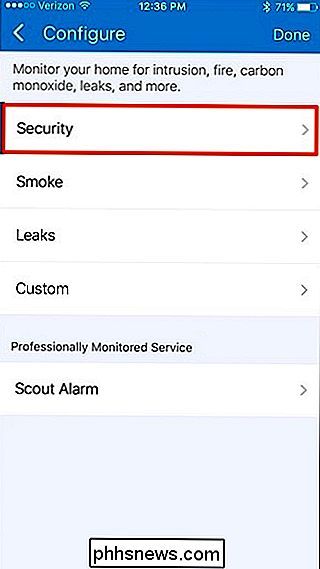
Appuyez sur "Suivant".
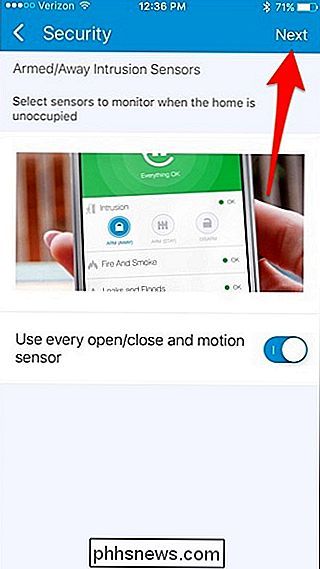
Appuyez de nouveau sur "Suivant"

Sélectionnez "Texte" et appuyez sur l'icône en forme de roue dentée dans le coin supérieur droit de l'écran. & Notifications Push ".
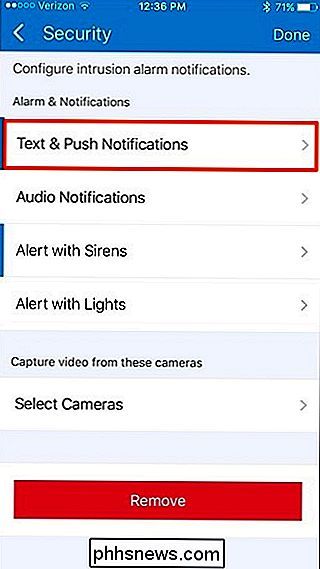
Si vous ne souhaitez pas recevoir d'alertes pendant votre absence, veillez à désactiver" Envoyer des notifications push ".
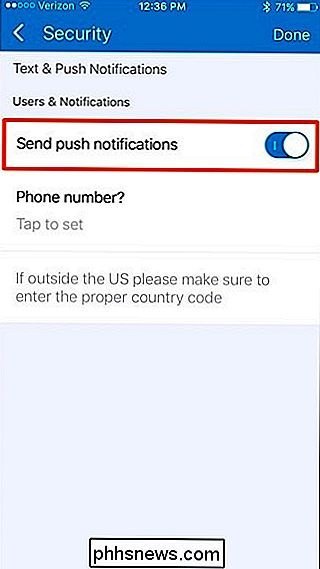
Ensuite, tapez sur" Numéro de téléphone? ".
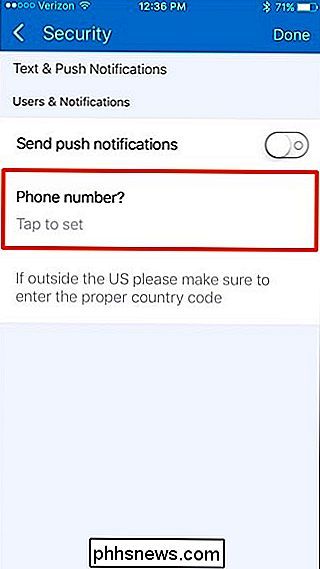
Entrez le numéro de téléphone de votre voisin
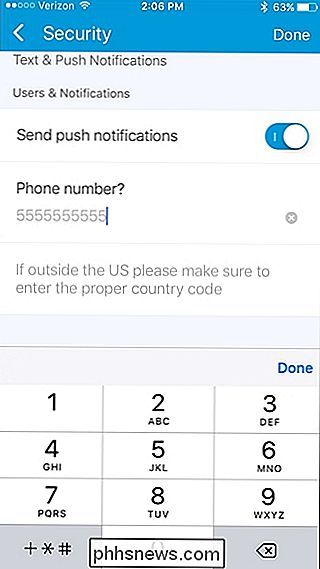
Tapez sur "Terminé" dans le coin supérieur droit
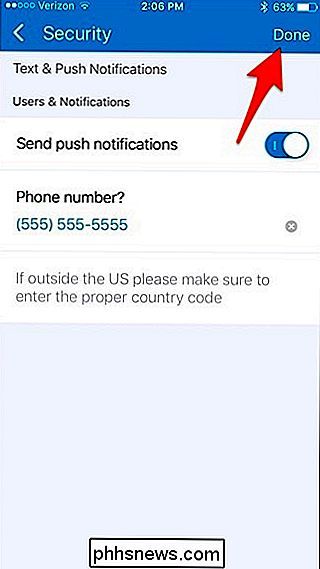
Tapez sur "Terminé" à nouveau

Tapez sur "Terminé" une dernière fois pour enregistrer les modifications et aller retour à l'écran principal.
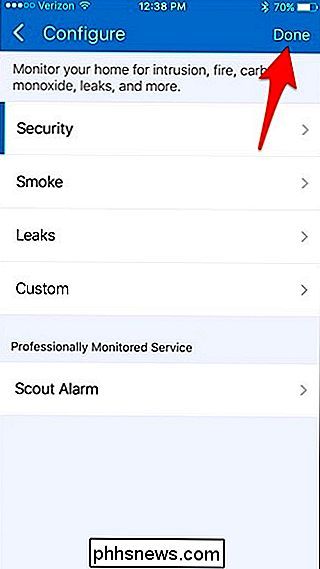
A partir de là, chaque fois que votre système SmartThings détecte une intrusion possible, votre voisin recevra un SMS sur son téléphone.

Qu'est-ce que le RSS, et comment puis-je en profiter?
Si vous essayez de suivre l'actualité et le contenu sur plusieurs sites Web, vous êtes confronté à l'interminable tâche de visiter ces sites pour vérifier le nouveau contenu. Lisez ce qui suit pour en savoir plus sur RSS et sur la façon dont il peut diffuser le contenu directement sur votre porte numérique.

Les câbles S-vidéo provoquent-ils le cancer?
Selon l'endroit où vous vivez, vous pouvez recevoir un avertissement de santé lorsque vous achetez des composants matériels en ligne pour votre ordinateur. Est-ce quelque chose dont vous devriez vous inquiéter ou pas? La session de questions-réponses d'aujourd'hui nous est offerte par SuperUser, une subdivision de Stack Exchange, un regroupement communautaire de sites Web de questions-réponses.



